Win10如何打开任务管理器?Win10打开任务管理器的办法总结
在本文总结一下Win10中打开任务管理器有几种方法:
方法一:运行打开任务管理器命令
打开“运行”窗口(Win10打开“运行”窗口的方法汇总),在其中输入命令 taskmgr.exe 。如图:
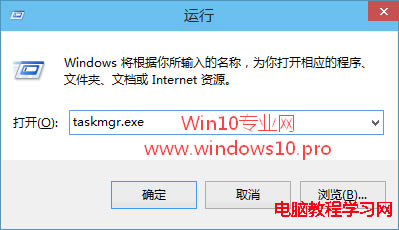
回车或点击确定,即可打开任务管理器。如图:
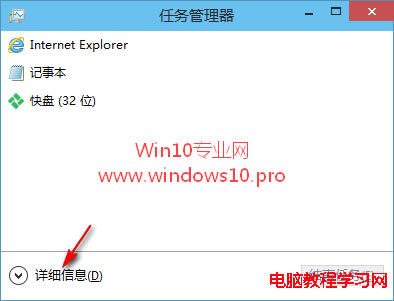
默认打开的任务管理器只显示简略信息,点击左下角的“详细信息”按钮即可显示详细信息。如图:
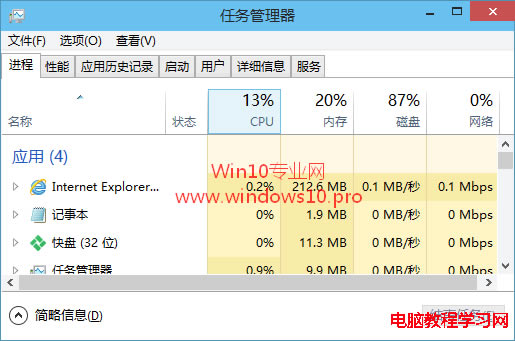
想要对Win10任务管理器有更详尽的了解,请参阅《图文详解Win8任务管理器》和《Win8任务管理器新界面、新功能图文详解》。
方法二:按任务管理器快捷键Ctrl+Shift+ESC
同时按Ctrl+Shift+ESC快捷键即可打开任务管理器。
方法三:从任务栏右键菜单打开任务管理器
在Win10任务栏空白处点击右键,弹出的右键菜单如图:
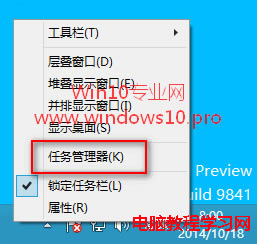
选择菜单中的“任务管理器”即可打开。
方法四:从Win+X系统快捷菜单打开任务管理器
按Win+X组合键或者右键点击Win10开始按钮即可弹出系统快捷菜单。如图:
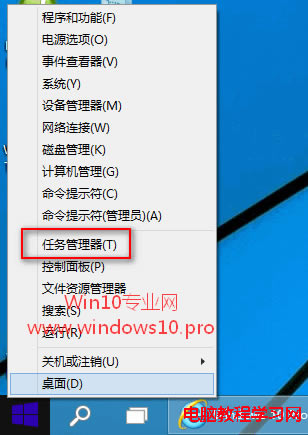
选择其中的“任务管理器”即可打开。
方法五:按打开任务管理器的快捷键Ctrl + Alt + Del
在Win8之前的系统中,Ctrl + Alt + Del是直接打开任务管理器的快捷键,但是从windows8开始,按Ctrl + Alt + Del快捷键之后会先显示一个含有“锁定、切换用户、注销、任务管理器”选项的界面。如图:

点击“任务管理器”选项即可打开